本文将介绍如何在CAD中导入零件图形。无论是在二维还是三维CAD软件中,导入零件图形是设计和制造过程中的重要部分。通过将零件图形导入CAD软件,设计师可以直接在设计环境中使用和修改已有的零件,从而提高设计效率和减少重复劳动。
准备工作:在开始导入零件图形之前,有一些准备工作需要完成。首先,确保已获得了要导入的零件图形文件。这可以是一个单独的文件,也可以是一个包含多个零件的文件。其次,确定CAD软件支持导入的文件格式。常见的文件格式包括STEP、IGES、DWG、DXF等。查阅CAD软件的用户手册或官方文档,确定所使用软件支持哪些文件格式。
步骤一:打开CAD软件首先,双击CAD软件的图标以打开软件。根据软件的类型和版本,界面可能会有所不同。在界面中,可以看到各种工具栏、菜单和视图选项。
步骤二:选择导入格式在CAD软件的菜单栏或工具栏中,找到“文件”或“导入”选项。单击该选项后,会弹出一个文件选择对话框。在对话框中,浏览到要导入的零件图形文件所在的文件夹,并选择要导入的文件。
步骤三:调整导入设置在选择文件后,CAD软件会显示一个导入设置对话框。在这个对话框中,可以调整导入零件图形的设置。这些设置包括单位、比例、图层、颜色等。根据需要,对这些设置进行相应的调整。一般来说,保留默认设置即可。
步骤四:确认导入在完成导入设置后,单击“确定”或“导入”按钮,CAD软件会开始将零件图形导入到绘图区域。导入的时间取决于零件图形的大小和复杂度。一旦导入完成,零件图形就会显示在绘图区域中。
步骤五:编辑和修改一旦零件图形被导入到CAD软件中,设计师可以根据需要进行编辑和修改。可以使用CAD软件提供的绘图工具、修改命令和特性编辑器来修改零件的几何形状、尺寸、材料等。通过这些工具和命令,设计师可以根据实际需求进行必要的修改。
步骤六:保存和导出在完成对零件图形的编辑和修改后,设计师需要保存并导出这些修改。可以使用CAD软件的“保存”或“导出”选项将修改后的零件图形保存为一个新的文件,或覆盖原始的零件图形文件。需要注意的是,保存和导出的文件格式应与导入时所选择的格式一致。
总结:通过以上步骤,可以在CAD软件中成功导入零件图形,并进行必要的编辑和修改。导入零件图形可以帮助设计师节省时间和精力,提高设计效率和准确性。同时,这也为制造过程提供了更好的参考和指导,有助于减少错误和加快制造速度。
本文版权归腿腿教学网及原创作者所有,未经授权,谢绝转载。
上一篇:Revit技巧 | revit风机盘管怎么绘制?Revit新建风机盘管族
下一篇:Revit技巧 | Revit的工作原理是什么?关于Revit的工作原理介绍
猜你喜欢
Autodesk 2016全系列产品序列号及密钥+注册机下载 CAD导入Revit时显示超出范围的处理方法 Autodesk AutoCAD 2014 中文简体版下载,序列号+密钥+注册机下载 CAD教程 | 恢复 cad自动崩溃、闪退文件 巧妙解决CAD表格打印出来底色问题? 【狗蛋分享】 CAD清图技巧—批量删除 最新课程
室内设计师成长之路(全案设计) CAD 259482人已学 别墅空间设计入门教程 CAD 35897人已学 室内设计师必学的十八大设计手法 CAD 97505人已学 零基础CAD室内设计施工图实战 CAD 57366人已学 CAD+天正操作扫盲课 CAD 14585人已学 AutoCAD2020 基础入门 CAD 422380人已学 推荐专题
Revit下载全版本2014~2025专辑
Revit离线族库、样板、族样板专辑
BIM电脑配置专辑
全国BIM等级考试相关内容专题
全国BIM标准合集
Revit常见安装问题专辑
1+X历年真题合辑
Revit基础工具详解专辑
广联达软件下载专题-MagiCAD下载,施工建模,模板脚手架,BIM5D
bim模型手机查看软件专题
bim软件_bim软件有哪些_bim软件介绍_bim软件多少钱一套
Revit2024专题-Revit2024下载,Revit2024教程,Revit2024新功能
成塔混动设计
Revit2025专题
CATIA软件专题
SketchUp软件专题
V-Ray软件专题
Enscape软件专题
AutoCAD软件专题
Revit2026专题-Revit2026下载,Revit2026系统配置,revit2026最新功能
3dsMax插件下载专题
SketchUp插件下载专题
BIM小别墅教程系统视频+图文教程
BIM等级考试二级建筑教程